9. 最新情報に更新する[ダウンロード版のみ]
素材情報を更新する[ダウンロード版のみ]
素材のデータは、初回ご利用時はダウンロードされていない状態です。
お使いの際に、素材および用紙情報の[![]() 更新]ボタンをクリックすると、画像がダウンロードされ、
更新]ボタンをクリックすると、画像がダウンロードされ、
使用できる状態になります。
新着素材などが表示されない場合も、素材および用紙情報の更新をお試しください。
※らくちんプリント3.0ブラウザ版では常に最新の情報が表示されるので、上記の操作は必要ありません。
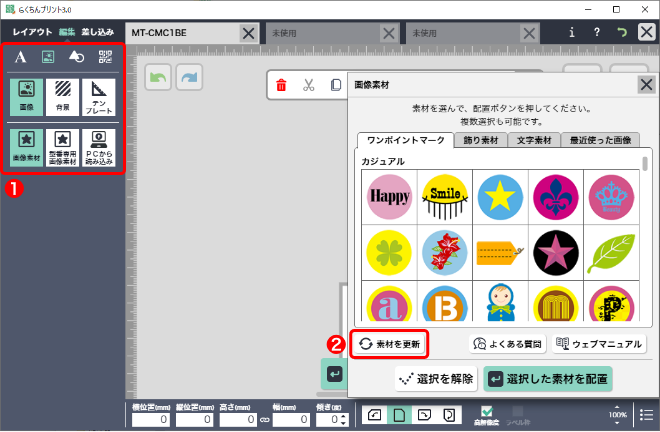
編集画面の画像ボタンをクリックし、[画像]―[画像素材]または[型番専用画像素材]をクリックします。
キャンバスに「画像素材」画面が表示されます。
(型番専用素材は、その型番に適した形等になっている素材のことで、指定の型番のときにしか表示されません。専用素材が無い型番もあります。汎用画像はどんな型番でも自由に使える素材です。)[
 素材を更新]をクリックします。
初めて使用するときは、素材画像は表示されていない状態です。
素材を更新]をクリックします。
初めて使用するときは、素材画像は表示されていない状態です。
下記のような、素材のダウンロードの許可を求めるウィンドウが表示されますので、[OK]をクリックし、
ダウンロードを開始してください。
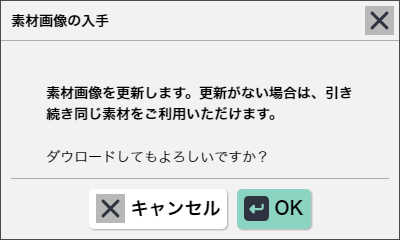
- ★ワンポイント
- 素材のダウンロードが必要なのは、ダウンロード版のみです。
ブラウザ版では必要ありません。
9. 最新情報に更新する | 用紙情報を更新する
10. インストールエラー対処法 | インストールエラー対処法